Chrome是我的默认浏览器,HTML文件不显示Chrome浏览器图标,而是全部变成空白文档图标。当我将默认浏览器更改为其他浏览器时,HTML 会收到 Microsoft Edge 或 IE 的正确图标。但当我返回 Chrome 时,图标又变成空白了。
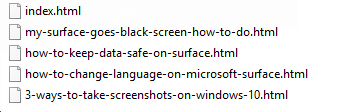
本文将向您展示如何恢复正确显示 Chrome 图标的 HTML 文件。
![]()
如何显示 HTML 文件的 Chrome 浏览器图标
使用以下步骤,您可以轻松恢复 HTML 文件以显示 Chrome 浏览器图标而不是空白图标。
步骤1:打开注册表编辑器。
按Windows 徽标键将焦点放在搜索框上,输入regedit,然后按Enter键。
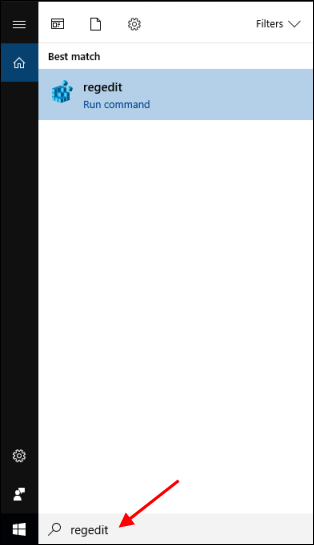
步骤 2:在注册表编辑器中,转到注册表项:ComputerHKEY_CLASSES_ROOTCLSID{42042206-2D85-11D3-8CFF-005004838597}Old IconGoolgeChrome.HTMLDefaultIcon。

第三步:双击Default,将其数值数据修改为:
C:Program Files (x86)GoogleChromeApplicationchrome.exe, 0

步骤 4:重新启动 Windows 资源管理器。
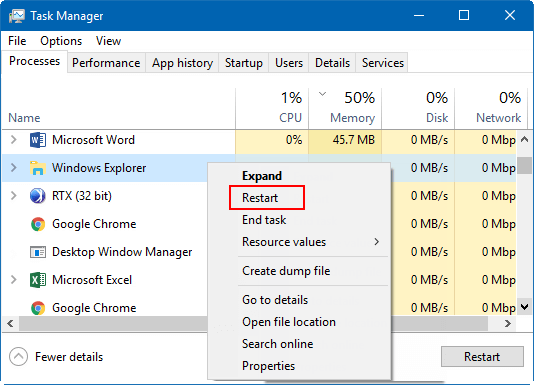
本站所有文章资讯、展示的图片素材等内容均为注册用户上传(部分报媒/平媒内容转载自网络合作媒体),仅供学习参考。 用户通过本站上传、发布的任何内容的知识产权归属用户或原始著作权人所有。如有侵犯您的版权,请联系我们反馈本站将在三个工作日内改正。


















